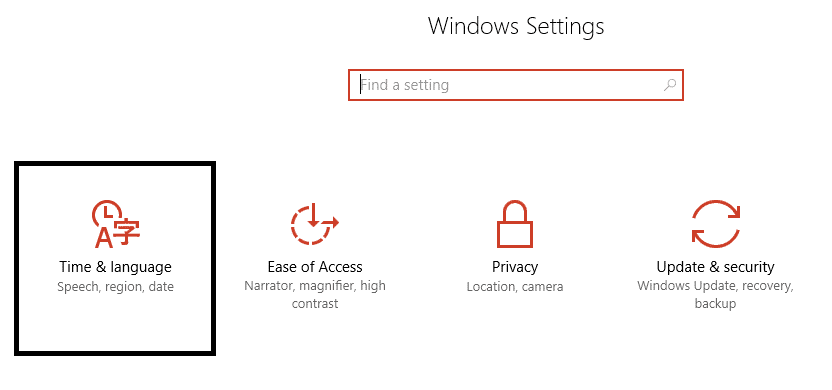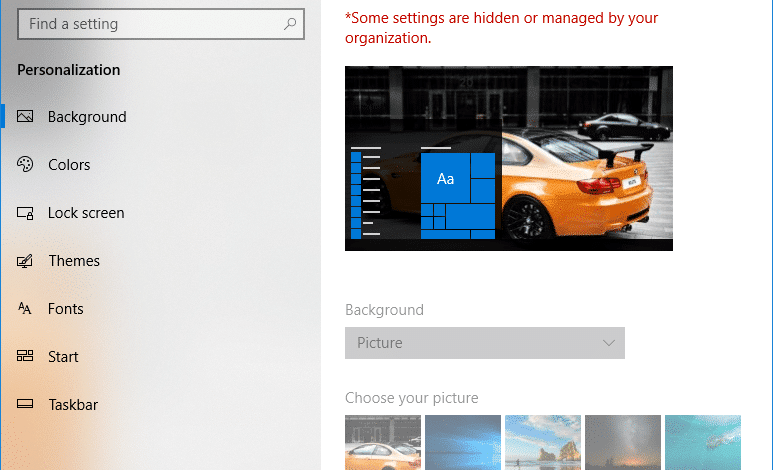
防止用戶更改Windows 10中的桌面:如果您在跨國公司工作,您可能已經註意到公司徽標是桌面牆紙,並且,如果您嘗試更改牆紙,您可能無法做到,因為網絡管理員可以阻止用戶更改該更改桌面壁紙。此外,如果您在公共場合使用PC,則本文可能會讓您感興趣,因為您還可以防止用戶更改Windows 10中的桌面壁紙。
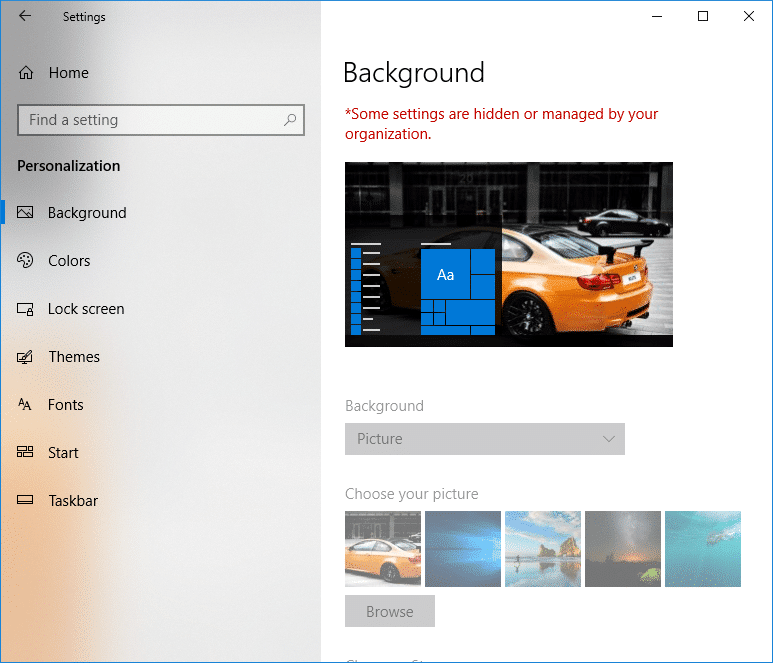
現在有兩種方法可以防止人們更改桌面的牆紙,其中一種僅適用於Windows 10 Pro,Education和Enterprise Editions的用戶。無論如何,在不浪費時間的情況下,讓我們看看如何在下面詳細列出的教程的幫助下,以防止用戶更改Windows 10中的桌面底部。
確保創建一個恢復點,以防出現問題。
方法1:防止用戶使用註冊編輯器更改桌面
1.呈現Windows + R鍵,然後寫居民然後按Enter打開註冊編輯。
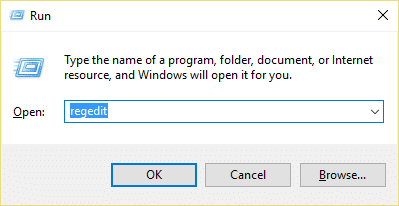
2。導航到以下註冊碼:
hkey_current_usersoftwaremicrosoftwindowscurrentversionpolicies
3。右鍵單擊策略文件夾,然後選擇Nuevo然後單擊鑰匙。
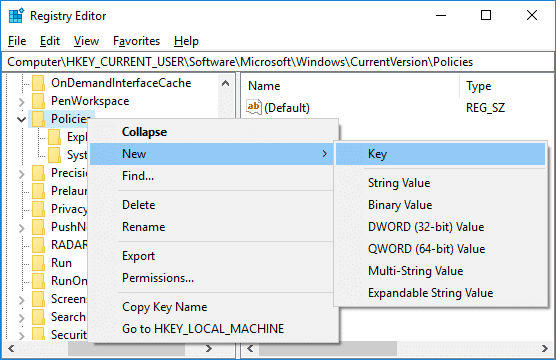
4。將這個新的kye命名為活躍的桌子然後按。
5右鍵單擊Activedesktop然後選擇nuevo> Valor dword(32位)。
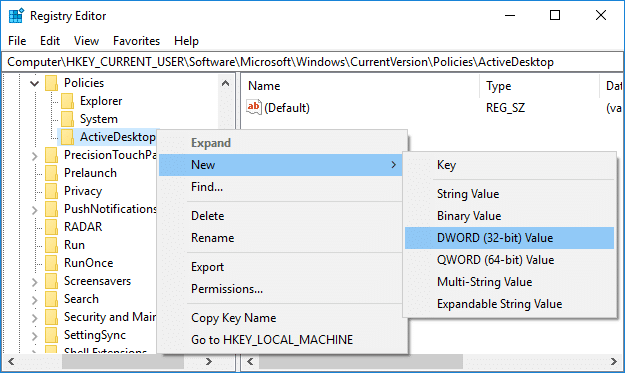
6。將此新創建的dword命名為沒有更換紙然後按。
7。雙擊沒有更換紙然後將其值從0更改為1。
0 =
1 =預防
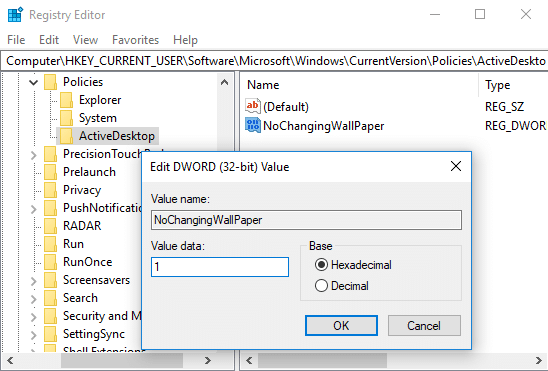
8。Cierre所有內容,然後重新啟動您的PC以節省更改。
這就是你的方式防止用戶更改Windows 10中的桌面但是,如果您擁有Windows 10 Pro,Education和Enterprise Edition,則可以遵循以下方法而不是它。
方法2:防止用戶使用組策略編輯器更改桌面
使用:此方法僅適用於Windows 10 Pro用戶,教育和企業版。
1.呈現Windows + R鍵,然後寫gpedit.msc然後按。
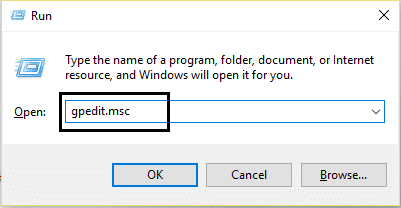
2。導航到以下路線:
用戶配置>管理模板>控制面板>個性化
3.設置以選擇自定義,然後在右窗口面板中雙擊“”防止更改桌面底部“政治。
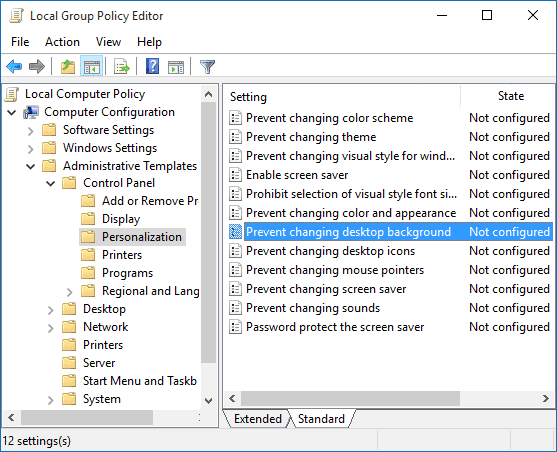
4。選擇啟用然後單擊應用,然後接受接受。
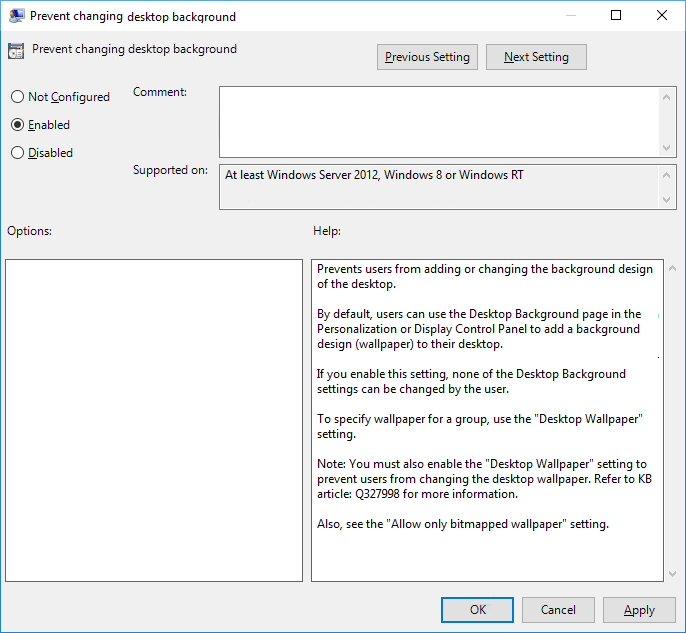
5。裁判您的PC以節省更改。
完成上述任何方法後,您可以驗證是否可以更改桌面底部。按Windows + i鍵打開配置,然後瀏覽到自定義> Fund,您會注意到所有配置都被衰減,並看到一條消息,上面寫著“您的組織管理一些配置”。
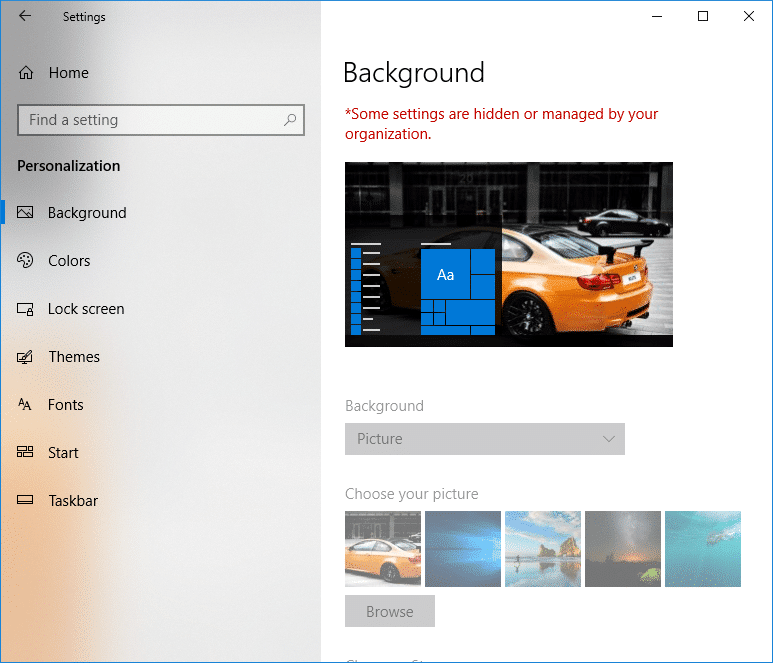
方法3:應用預定的桌面背景
1.呈現Windows + R鍵,然後寫居民然後按Enter打開註冊編輯。
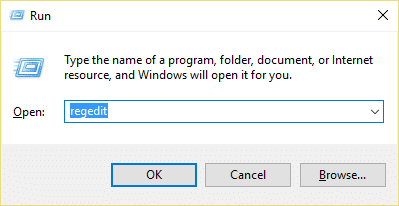
2。導航到以下註冊碼:
hkey_current_usersoftwaremicrosoftwindowscurrentversionpolicies
3。右鍵單擊政策文件夾,然後選擇Nuevo然後單擊鑰匙。
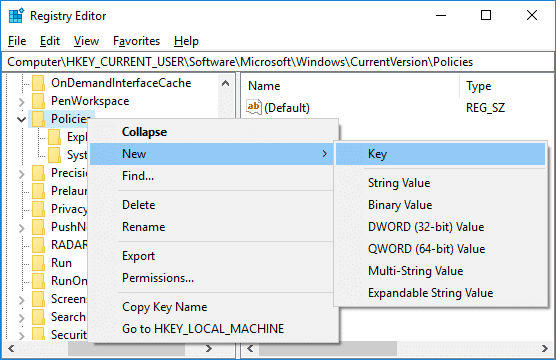
4。將此新密鑰命名為系統然後按。
使用:確保不存在密鑰,如果是這樣,請省略上一步。
5。右鍵單擊系統然後選擇新>鏈值。
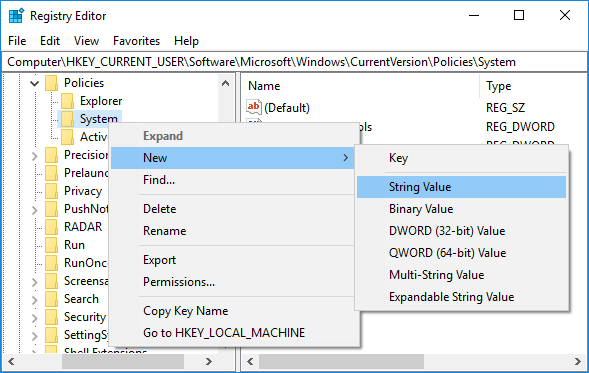
6。命名鏈壁紙然後按。
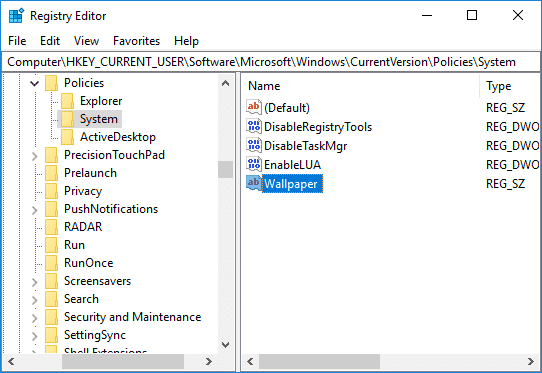
7。雙擊Tapiz紙鏈所以建立要建立的預定壁紙路線然後單擊確定。
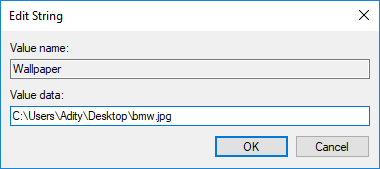
使用:例如,您有一個稱為wall.jpg的桌面背景,所以路線將為C:useraditydesktopbmw.jpg
8。再次正確的系統然後選擇新>鏈值並將這鏈命名為Tapiz紙張樣式然後按。
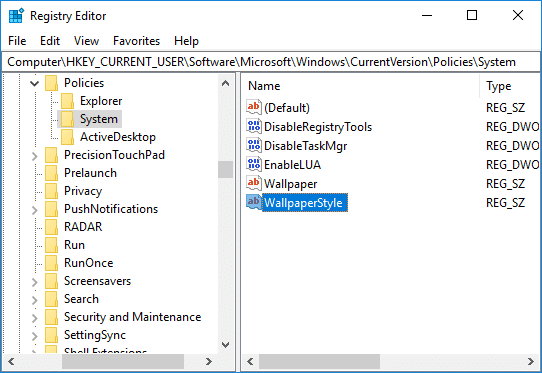
9。雙擊Tapiz紙張樣式然後根據以下可用牆紙更改您的價值:
0-中心
1-瓷磚
2-拉伸
3-調整
4-填充
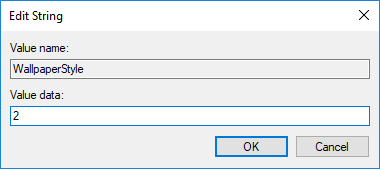
10。單擊確定,然後關閉註冊編輯器。重新啟動您的PC以節省更改。
。
那就是您成功學到的全部。如何防止用戶在Windows 10中更改桌面但是,如果您仍然對本教程有任何疑問,請在評論部分中毫不猶豫地這樣做。
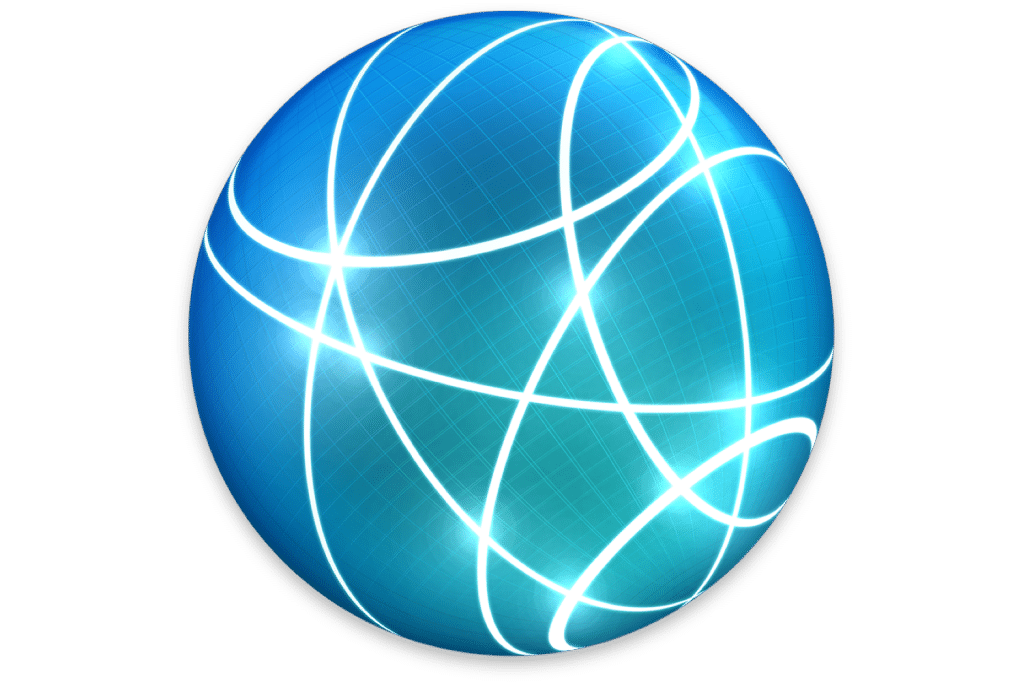

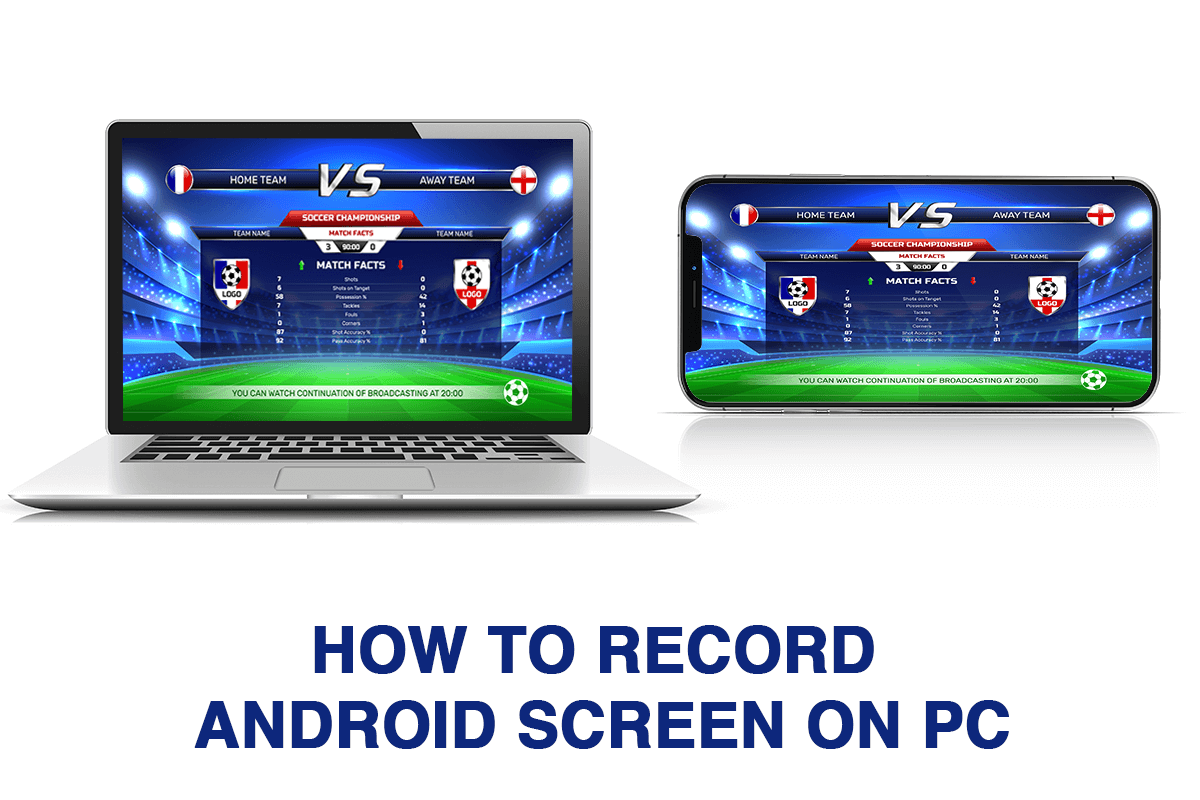
![修復您的電腦記憶體不足警告 [已解決]](https://guid.cam/tech/johnnie/wp-content/uploads/2022/01/1642362663_373_Arreglar-su-computadora-tiene-poca-advertencia-de-memoria-SOLVED.png)